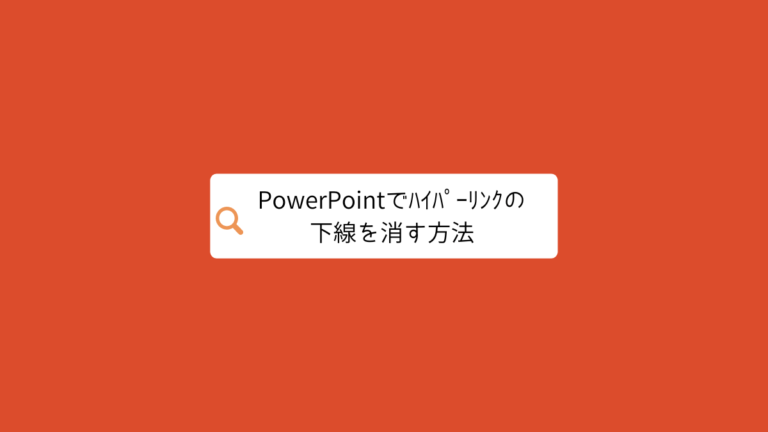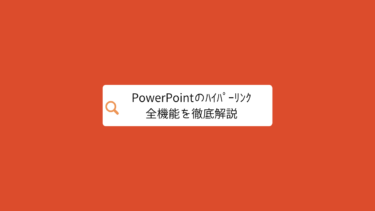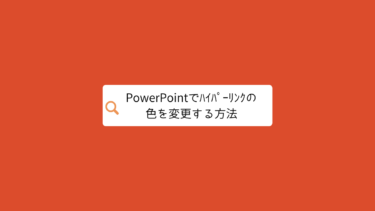パワーポイントでハイパーリンク化したテキストは、下線が引かれた青色のテキストに自動で変換されます。
下線があるハイパーリンクはかなり強調されて見えてしまうので、全体のデザインを考えたときにハイパーリンクの下線を消したいというニーズもあると思います。
そこでこの記事ではPowerPointのハイパーリンクの下線を消す裏ワザについて、初心者の方でも分かりやすいように画像とセットで解説したいと思います。
この記事の概要
- パワーポイントでハイパーリンクの下線を非表示にする方法を解説
この記事をおすすめしたい人
- パワポのハイパーリンクの下線を消したい人
では、詳しく解説していきます。
定時でカエルパワーポイントにはハイパーリンクというカッコイイ名前の機能があるらしい。名前は凄そうだけど、どんなことができるのかなぁ。オフィスうさぎPowerPointのハイパーリンクについて、使い方・[…]
関連:パワーポイントでURLのリンクを自動的にハイパーリンクにならないようにする方法
定時でカエルPowerPointでURLを紹介したいとき、スライドに貼り付けると勝手にハイパーリンクになってしまうんだ。リンクにしたくないときはどうすればいいのかなぁ?オフィスうさぎパワーポイントの「[…]
パワーポイントでハイパーリンクの下線を消す裏ワザ
パワーポイントでテキストにハイパーリンクを設定すると、リンクであることが分かるように青色で下線が引かれたテキストに自動的に変更されます。

通常であればパワーポイントでハイパーリンクの下線を消すことはできません。
ただし、ある裏ワザを使えばハイパーリンクの下線を消すことが可能になります。
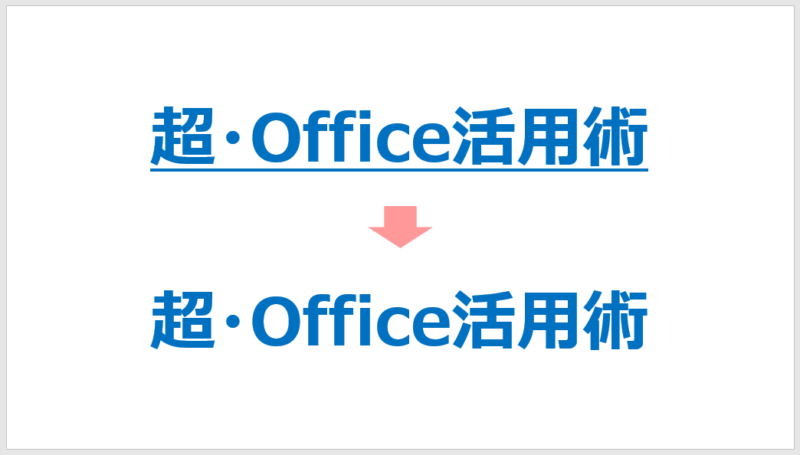
裏ワザということもあって少し手順が複雑ですが、分かりやすく画像付きで解説していきたいと思います。
定時でカエルPowerPointでハイパーリンクの色を変更することってできるのかなぁ?オフィスうさぎデフォルトでは青色に設定されているハイパーリンクは、設定で好きなフォントカラーに変更することができる[…]
パワーポイントで下線のないハイパーリンクを作る方法
パワーポイントでハイパーリンクの下線を消す裏技は、以下の手順で行います。
- テキストからハイパーリンクを解除する
- 透明の図形を作成してテキストに重ねる
- 透明の図形にハイパーリンクを設定する
では、詳しく解説していきます。
まずは下線を消したいテキストのハイパーリンクを解除します。
ハイパーリンクを選択した状態で右クリックをして、表示されるメニューからリンクの消去を選択します。
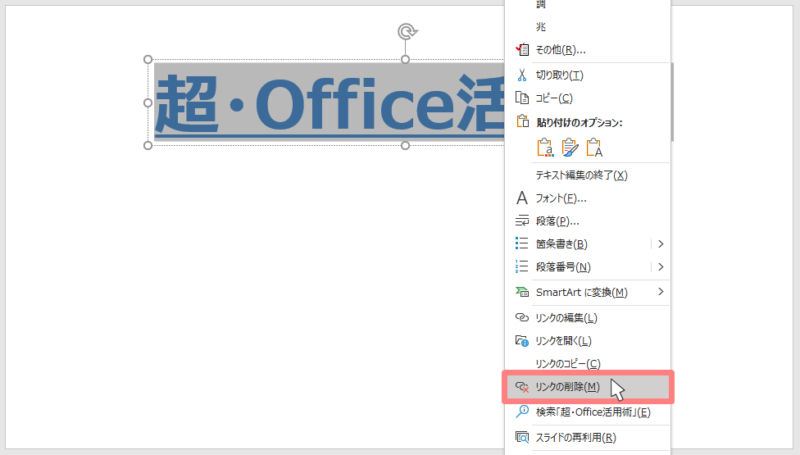
するとハイパーリンクが解除され、リンクではない普通のテキストに変わります。
もちろん普通のテキストなので下線も表示されていません。

続いて、ホームタブにある図形のメニューをクリックして、四角形の中にある正方形/長方形を選択します。
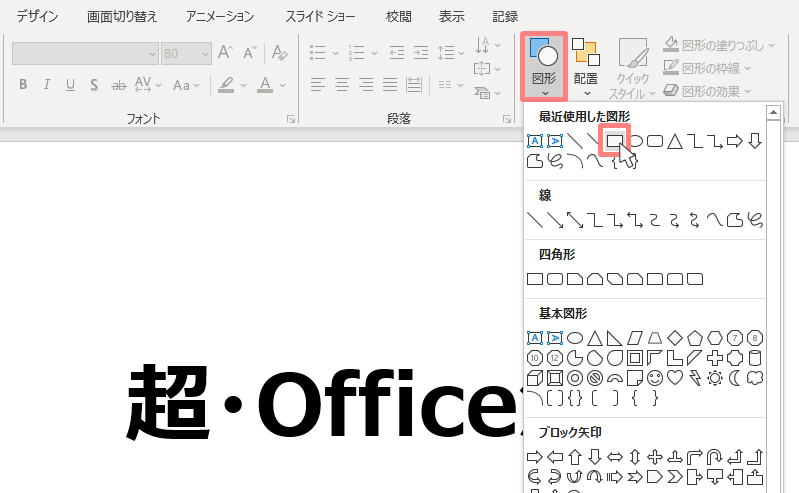
先ほどのテキストがぴったり重なるサイズで図形を作成していきます。
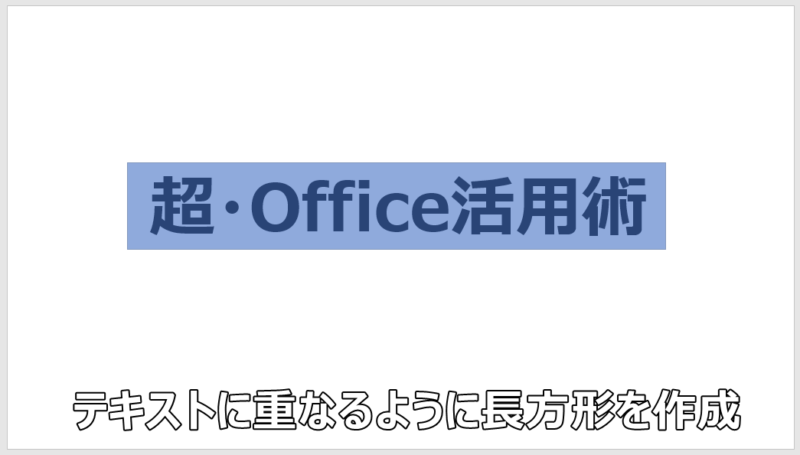
このままだとテキストが図形に隠れて見えないので、書式の設定で図形を透明に変更します。
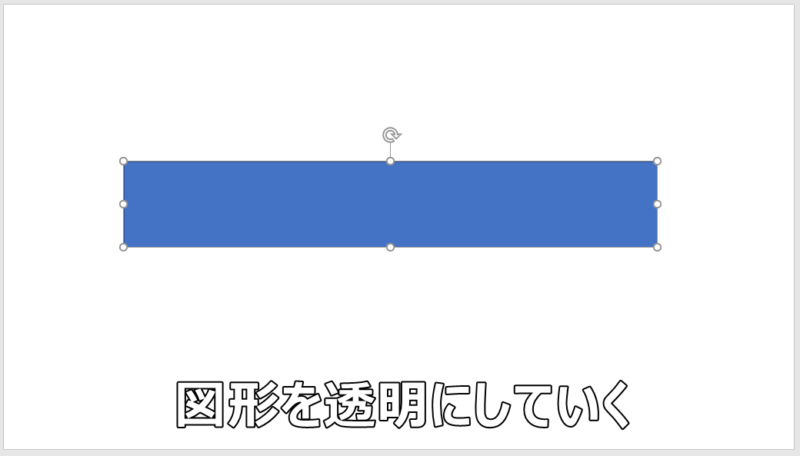
図形を左クリックで選択した状態で、図形の書式のタブから図形の塗りつぶし → 塗りつぶしなしを選択します。
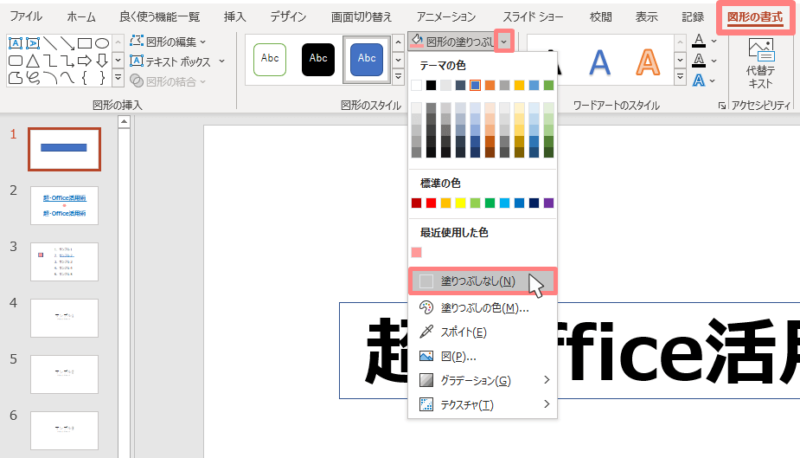
続いて同じ図形の書式のタブから、図形の枠線 → 枠線なしを選択します。
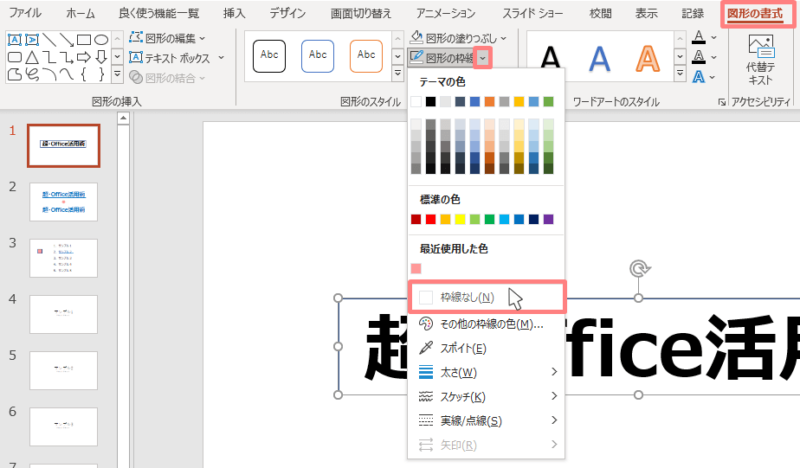
すると先ほど追加した図形が透明になり、図形の背面にあるテキストが見えるようになりました。
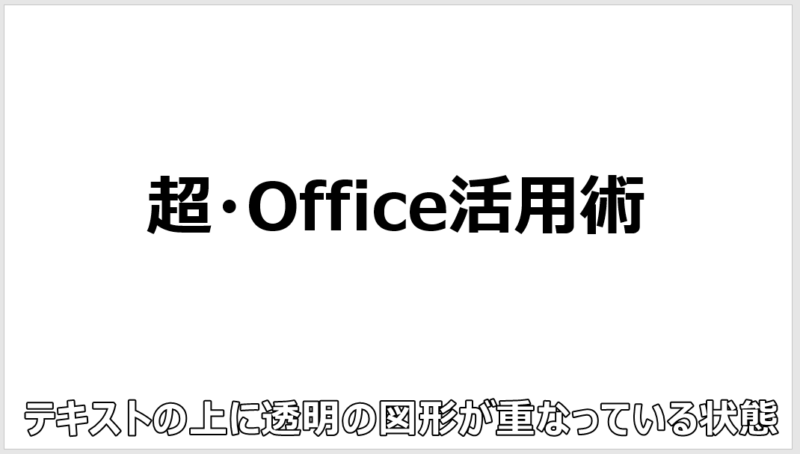
最後に透明の図形にハイパーリンクを設定していきます。
図形を右クリックすると表示されるメニューから、リンク をクリックします。
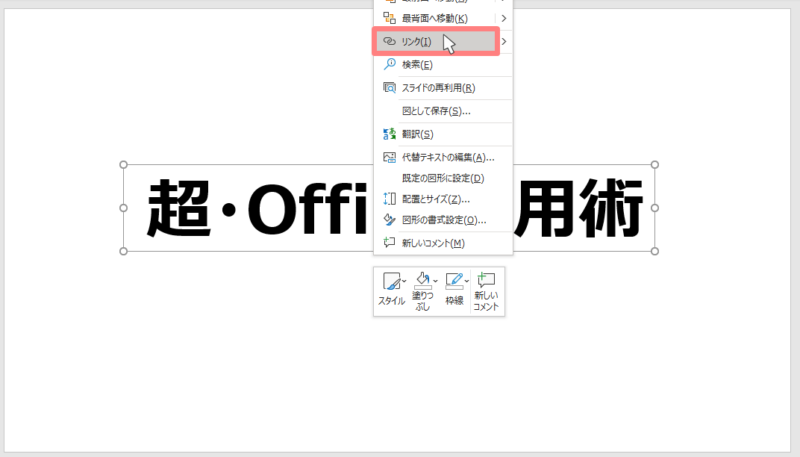
するとリンク先を設定する専用画面が開かれます。
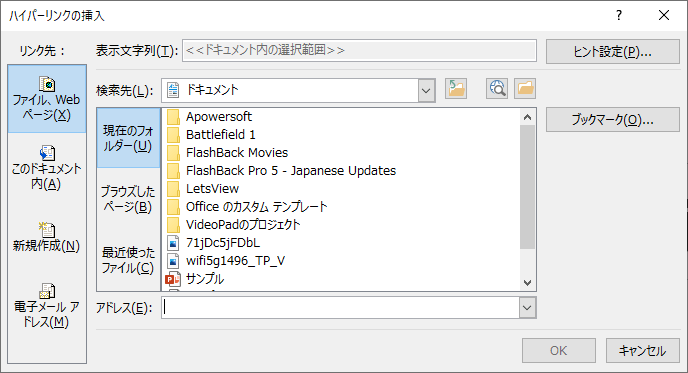
今回はWEBサイトのURLをリンク先に設定したいので、ファイル、WEBページのタブを選び、アドレスの入力ボックスにURLを入力します。
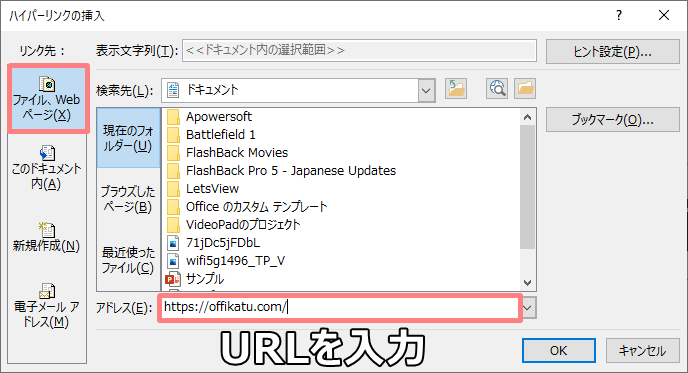
最後にOKをクリックすれば設定完了です。
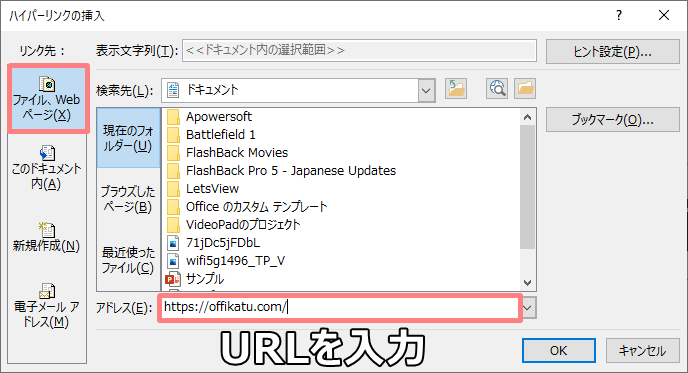
以上の手順で透明の図形にハイパーリンクを設定することができ、下線を消したハイパーリンクの完成です。
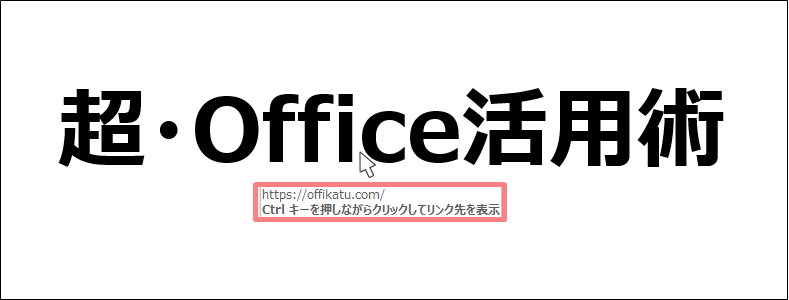
テキストボックスに透明の図形を重ねるといったかなり無理やりな方法ですが、下線のないハイパーリンクにしたい方はぜひ参考にしてみてください。